IV.3 INSTALLATION ET CONFIGURATION D'UN SOFT PHONE
X-LITE
IV.3.1 INSTALLATION D'X-LITE
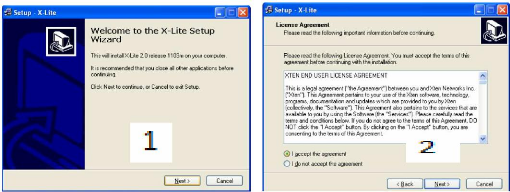
Soyez le bienvenu sur x-lite et nous avons appuyer
sur next et pour confirmez que nous avions bien lu la close du contrat appuyer
nous avons sur next pour la duxieme image.
45
Maintenez le nom du logiciel sur la cinquième image et
sur la sixième image nous devons sélectionner comment le
programme doit s'installer.
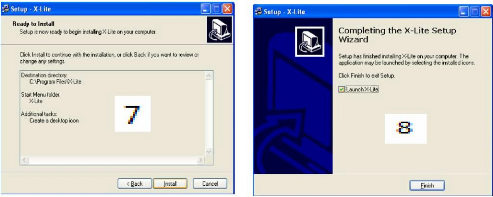
Sur la septième image nous sommes prêt à
l'installer et sur la huitième image nous avons réussis à
l'installer.
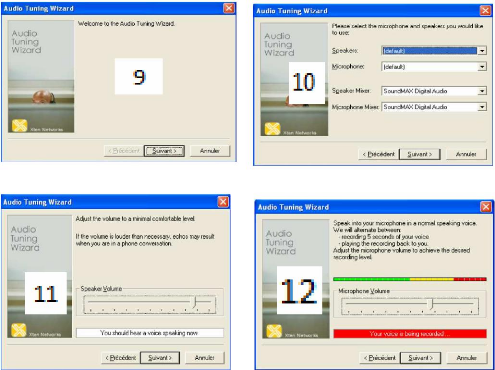
Ajuster le volume Ajuster le volume du micro
46
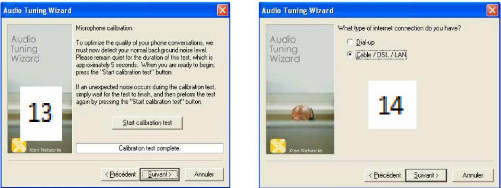
Appuyer sur Start calibration test, puis une
fois le test terminé, nous avons appuyés sur suivant et sur
l'image suivante, choisissons le type de réseau a utilisé, pour
notre cas nous avons choisis cable/ Dsl/Lan puis suivant
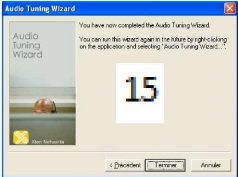
Et là nous avons maintenant terminés
l'installation de Sip phone en appuyant sur terminer
47
IV.3.2 CONFIGURATION DE SOFTPHONE

Pour configure un nouveau compte faite un click droit sur le
soft phone.

Puis nous avons cliqué sur sip account setting et il y a
eu une fenêtre qui se ouverte
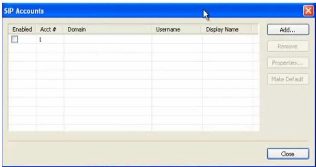
48
Nous avons cliqués sur Add pour ouvrir une fenêtre
de configuration
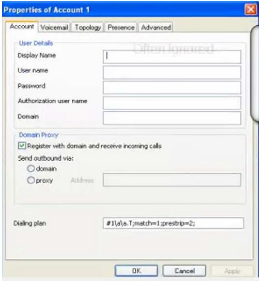
Nous avons Fais entrer les informations demandées par le
soft phone:
· Display Name: c'est le nom inscrit
dans le fichier Sip.conf lors de la configuration du serveur asterisk.
· User Name: c'est le numéro
définit dans le fichier Sip.conf dans le serveur asterisk.
· Password: c'est le mot de passe
définit aussi dans le fichier Sip.conf dans la configuration du serveur
asterisk.
· Autorisation User Name: toujours le
numéro définit dans le fichier Sip.conf dans le serveur
asterisk.
· Domaine: nous mettrons le nom du
domaine dans lequel notre soft phone se trouve.
Il n'y a autres chose à configurer que ceux que nous
venons de configurer puis nous avons appuyés sur le bouton OK et
voilà votre soft phone est près a être utiliser.
3. le troisième chapitre parle de la modélisation
du système SYSML ici nous avons comme sous point:
49
| 


